מ א ו ש ר
הודעה זאת נכתבה על ידי חבר בצוות התמיכה של פורום אטרף. ניתן לסמוך על תוכן הודעה זאת.
10 דרכים להאצת ווינדוס 7
הקדמה
אחרי שפירמטנו את המחשב הווינדוס עבד מעולה. אבל אחרי כמה חודשים הוא התחיל לקרטע! למי זה לא קרה?
אז מה בעצם השתנה?
- התקנו תוכנות כבדות
- הצטבר המון זבל במחשב
- שכחנו שווינדוס 7 הגיע עם המון אפקטים מרהיבים שאין לנו צורך בהם
כל הדברים הללו גוזלים כמות גדולה של משאבי מערכת מאוד חיוניים לעבודה רציפה של המערכת.
בהמשך המדריך תלמדו איך לצמצם את זלילת משאבי המערכת בכמה צעדים פשוטים.
קדימה .. בואו נתחיל !
1. צמצום התוכנות שעולות עם הווינדוס
כשלא שמנו לב התקנו מלא תוכנות שעולות עם המחשב שאין לנו צורך בהן. ביטול התוכנות האלו יאיצו בצורה משמעותית את עליית המחשב.
נלך להתחל > בשורת החיפוש נקליד msconfig ונלחץ אנטר.
לאחר מכן נלך אל לשונית "הפעלה" , נוריד מסימון את כל התוכנות הלא רצויות. אפשר להוריד את כל התוכנות מסימון חוץ מתוכנת האנטיוירוס שהיא נחוצה בכל עלייה של המערכת.
לאחר מכן נלחץ "החל" ו - "אישור".
אם תעלה ההודעה הבאה, לחצו על "צא ללא הפעלה מחדש " .
2. ביטול שירות ה - UAC
User Account Control נועד להתריע מפני תוכנות לא מורשות לרוץ בהרשאת מנהל (Administrator).
אם אתם יודעים מה אתם מתקינים על המחשב שלכם והצטיידתם בתוכנת אנטיוירוס אמינה, אין צורך בכלי הזה.
נלך להתחל > בשורת החיפוש נקליד UAC .
נבחר ב- "שנה הגדרות של בקרת חשבון משתמש".
נוריד את הסמן ל- "אל תודיע אף פעם" ונלחץ אישור.
3. ביטול ממשק ה- Aero
כחלק מווינדוס 7 (ירושה מווינדוס ויסטה) נוספו אפקטים של תצוגה למעברי חלונות, שקיפות ושאר ירקות. אם אתם מרגישים שאין לכם צורך בפיצ'רים הללו תוכלו לבטל אותם ולזכות בהמון משאבי מערכת.
נלחץ קליק ימני על שולחן העבודה > ונבחר ב"התאם אישית".
נגלול למטה בערכות הנושא ונבחר בערכת הנושא "Windows 7 Basic" .
המערכת תטען כמה שניות ואתם תראו את השינוי.
אני לא שמתי לב לשינוי כמעט ולא ראיתי צורך בממשק ה-Aero ולכן ביטלתי אותו.
4. ביטול שירות ה- SearchIndexer
שירות ה-SearchIndexer מספק חיפוש מהיר של חיפושים קודמים שנעשו במערכת. אם אתם לא מבצעים המון חיפושים במחשב שלכם, אין לכם צורך בשירות זה. גם לאחר ביטול השירות החיפושים במחשב נעשים במהירות.
נלך להתחל > בשורת החיפוש נקליד services.msc ונלחץ אנטר.
נחפש את השירות "Windows Search" ונלחץ עליו קליק ימני ו - "מאפיינים" .
נבחר בסוג הפעלה: "לא זמין" ונלחץ אישור .
5. ביטול אפקטים ויזואלים לא נחוצים
ווינדוס 7 מגיע עם ערכת אפקטים מרהיבים במיוחד הכוללים מעבר 3D בין חלונות, תצוגה מקדימה של חלונות, שקיפות ועוד אפקטים שקצרה היריעה מלפרט עליהם. אם אין לכם צורך באפקטים הללו תוכלו לבטל אותם.
נלך להתחל > בשורת החיפוש נקליד sysdm.cpl ונלחץ אנטר.
נבחר בלשונית "מתקדם" תחת "ביצועים" נבחר ב-"הגדרות" .
אם ברצונכם לבטל את כל האפקטים של ווינדוס 7 ולקבל מהירות מירבית בחרו ב - "כוונן עבור הביצועים הטובים ביותר ".
אני השארתי חלק מהאפקטים הויזואלים של המערכת כמו שתוכלו לראות בתמונה ולכן בחרתי ב- "מותאם אישית" וסימנתי את האפקטים הרצויים.
לאחר מכן נלחץ אישור ואישור .
6. ביטול שירותי מערכת (Services) לא שימושיים
ווינדוס 7 מגיע עם הרבה שירותי מערכת לא שימושיים. ביטול השירותים הללו יקצר במיוחד את זמן עליית המערכת ואת הפעולה הרציפה על המחשב.
רשימת שירותי מערכת לא נחוצים בווינדוס 7
נלך להתחל > בשורת החיפוש נקליד services.msc ונלחץ אנטר.
נחפש לדוגמא את השירות "Application Experience" ונלחץ עליו קליק ימני ו - "מאפיינים" .
נבחר בסוג הפעלה: "ידני" ונלחץ אישור .
7. ביטול ה-SideBar
ביטול ה-SideBar יקצר את זמן עליית המחשב בעוד כמה שניות ואם אין לכם בו שימוש תוכלו לבטל אותו.
נלך להתחל > בשורת החיפוש נקליד "Windows Features" ונבחר ב-"הפעל או בטל תכונות Windows".
נוריד את הסימון מ-"פלטפורמת הגאדג'טים של Windows"
נלחץ "אישור" ונחכה דקה - שתיים. לאחר מכן המערכת תבקש הפעלה מחדש של המחשב, בחרו בהפעלה מחדש מאוחר יותר.
8. שינוי צריכת החשמל למקסימום ביצועים
ברירת המחדל של ווינדוס 7 לצריכת החשמל לא מוגדרת לביצועים מרבים, לכן נוכל לשנות אופציה זו ולהשיג עוד משאבי מערכת.
נלך להתחל > בשורת החיפוש נקליד powercfg.cpl ונלחץ אנטר.
ליד "מאוזן" נבחר ב- "שנה הגדרות תוכנית ".
נבחר ב-"שנה הגדרות צריכת חשמל מתקדמות "
נבחר ב- "ביצועים גבוהים " ו - "אישור" .
9. ביטול קולות המערכת
צלילי המערכת שנשמעים כאשר אנו מבצעים logoff,הפעלה מחדש,והדלקה של המחשב מאטים את המערכת ולכן אם ברצונכם לזכות בעוד משאבי מערכת חיוניים אפשר לבטל צלילים אלה.
נלך להתחל > בשורת החיפוש נקליד mmsys.cpl ונלחץ אנטר.
נבחר בלשונית "צלילים" ותחת "ערכת צלילים" נבחר ב- "ללא צלילים" ואישור .
10. ניקוי המחשב באמצעות Ccleaner
באמצעות Ccleaner תוכלו לבצע ניקוי יסודי למחשבכם בקלות. התוכנה סורקת את המערכת ומוחקת קבצים שאינם נחוצים ומאטים את המחשב. באמצעות התוכנה תוכלו לפנות הרבה מקום על המחשב שלכם וכמו כן להאיץ אותו במידה רבה.
הורדת התוכנה: http://www.piriform.com/ccleaner (יש ללחוץ על Download)
לאחר הפעלת התוכנה יופיע המסך הבא, נלחץ על "נתח" ולאחר מכן על "הפעל ניקוי" .
לאחר מכן נעבור ל - "רישום" בתפריט מצד שמאל ונבחר ב - "סרוק עבור סוגיות" ולאחר מכן "תקן סוגיות שנבחרו" .
מומלץ מאוד לאחר המדריך לבצע הפעלה מחדש למחשב לעלייה נקיה של המחשב, את השיפור בביצועים תוכלו לראות מייד !!
זהו סוף המדריך
לעוד מדריכים מעולים בואו לבקר בפורום מדריכי תמיכה טכנית.
תוכלו גם לבקר באתר שלי על מנת לקרוא עוד חומר בנושא המחשבים:
http://www.pro-pc.co.il











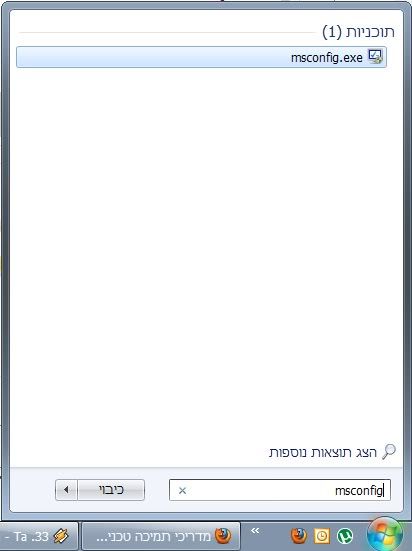
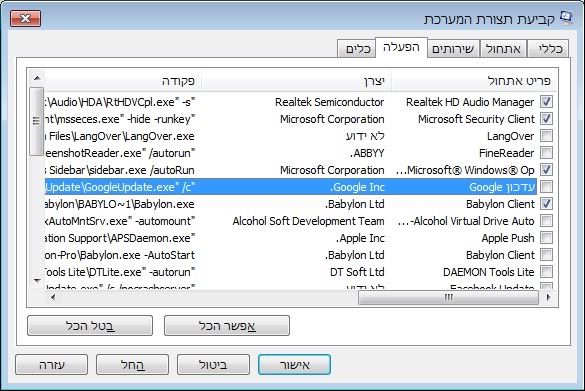
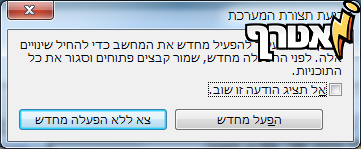
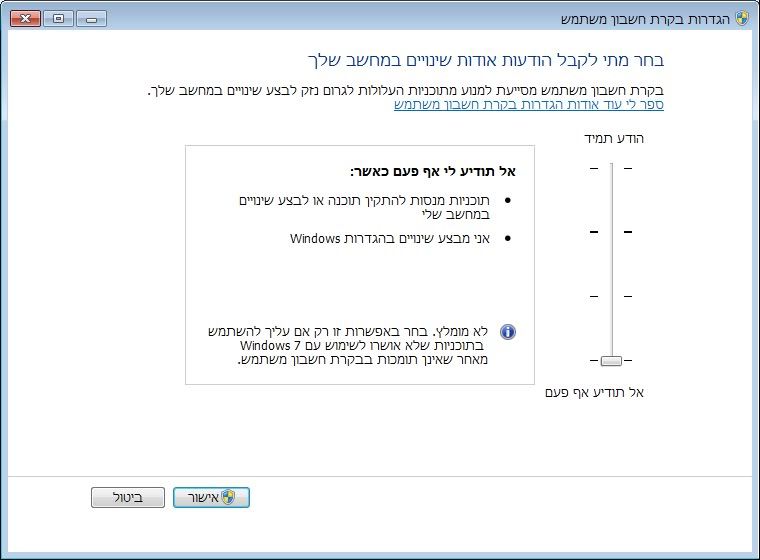
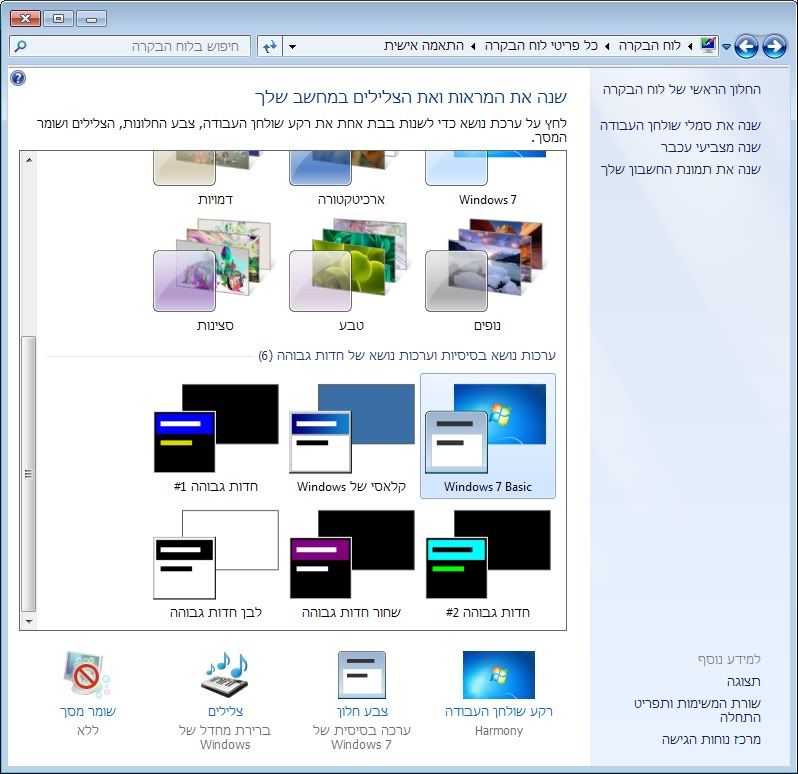
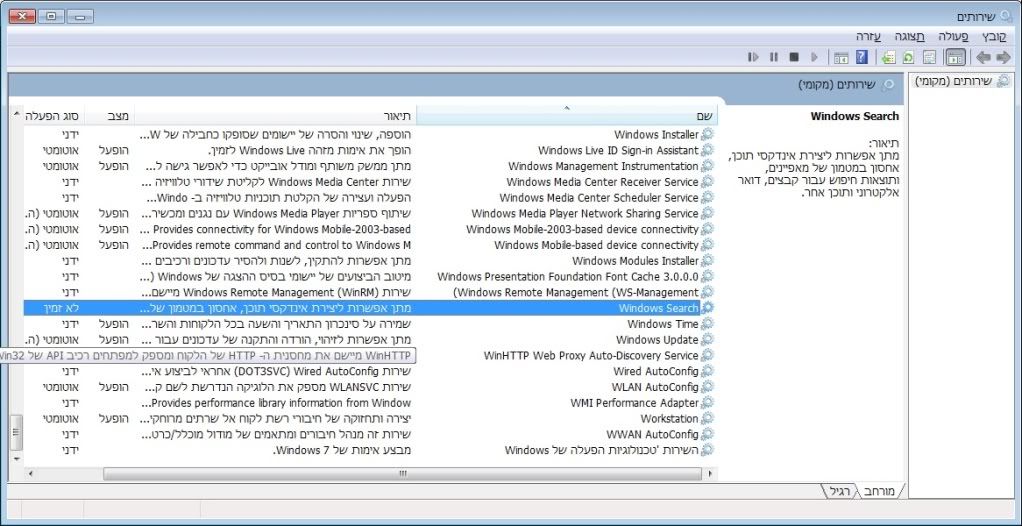
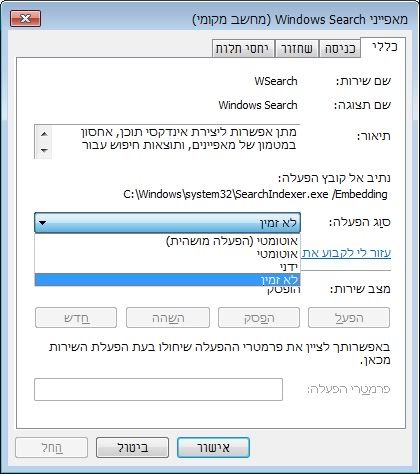
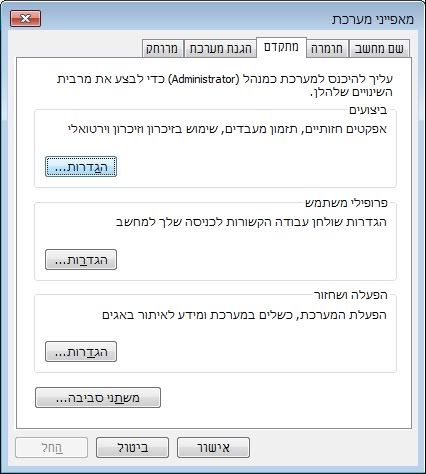
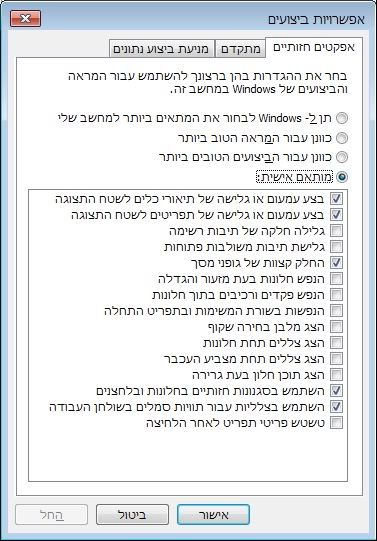
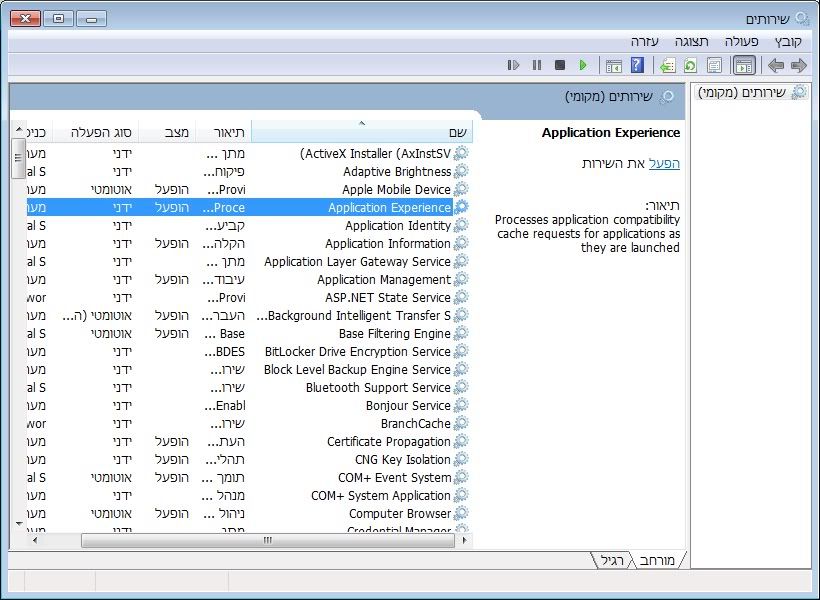
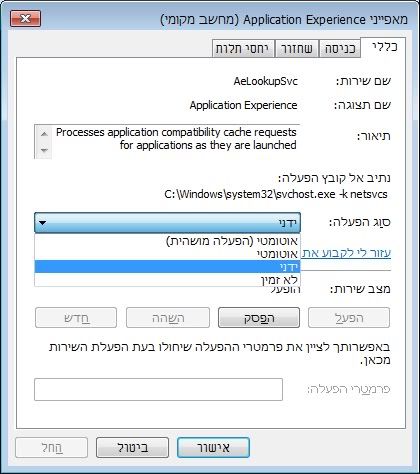
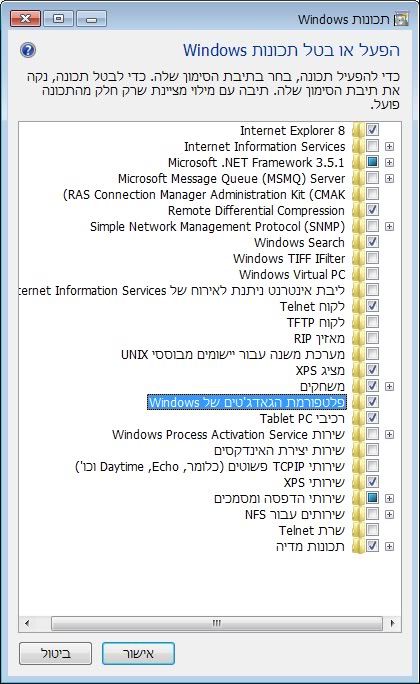
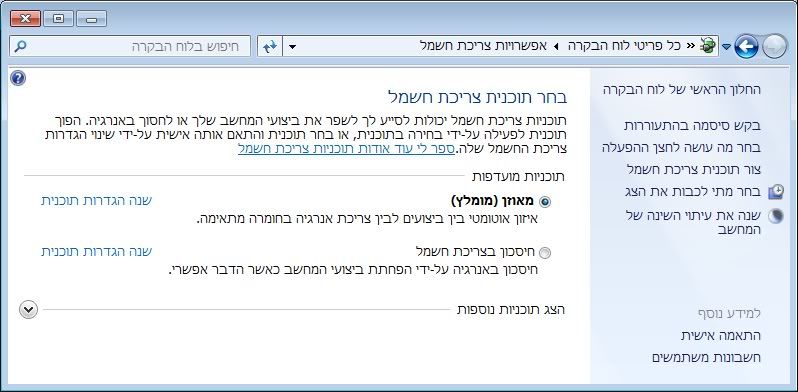
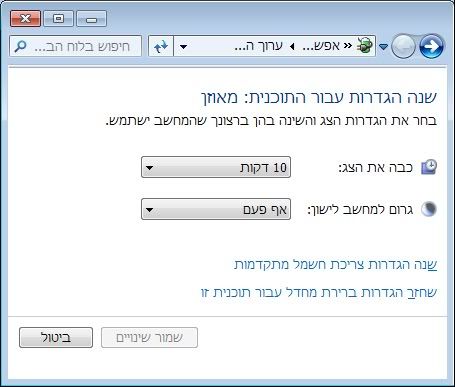

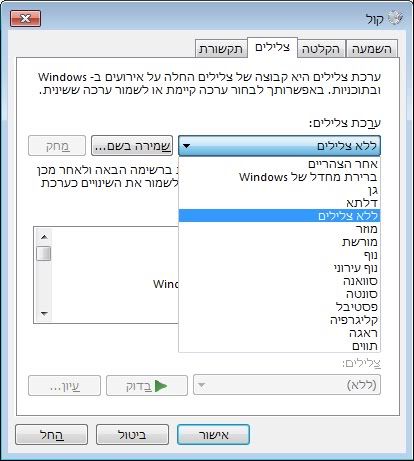
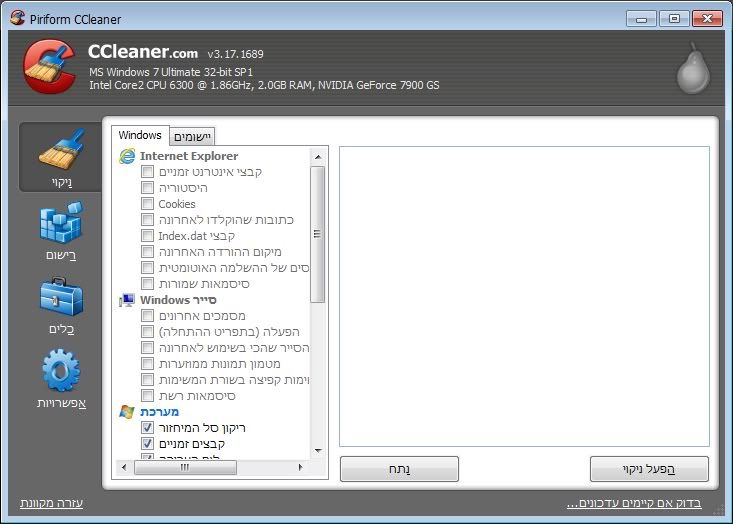
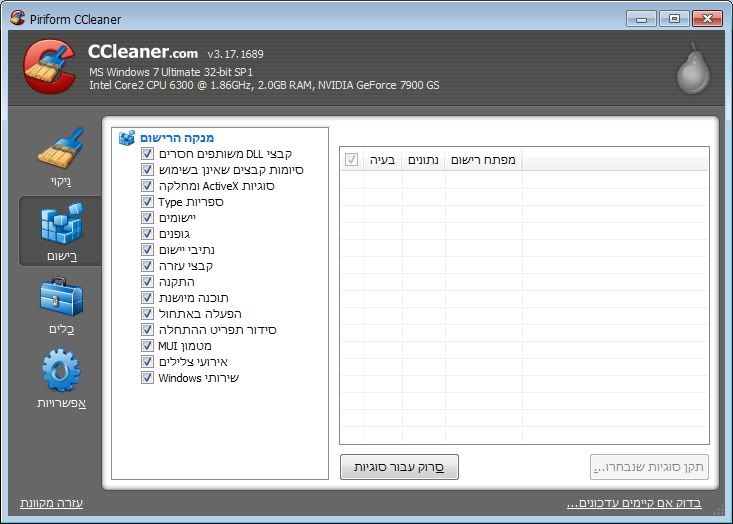


 ציטוט ההודעה
ציטוט ההודעה







